如何关闭Win10系统中应用使用广告ID功能
有的小伙伴在使用Windows10系统的电脑时,为了减少受到广告的推送,因此想要关闭应用使用广告ID功能,但是却不知道如何关闭,那么小编就来为大家介绍一下吧。
具体如下:
1. 第一步,右击桌面左下角的Windows图标。
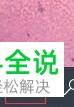
2. 第二步,来到下图所示的弹出窗口后,点击箭头所指的设置选项。
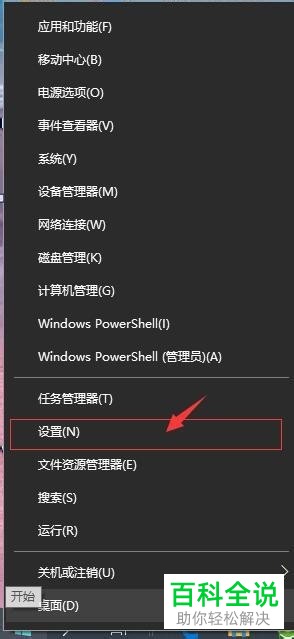
3. 第三步,在下图所示的设置页面中,点击箭头所指的隐私选项。
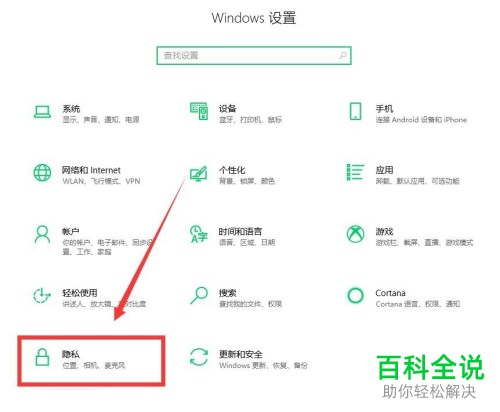
4. 第四步,我们可以看到如下图所示的隐私页面,关闭红框中的开关,使其变成黑色。
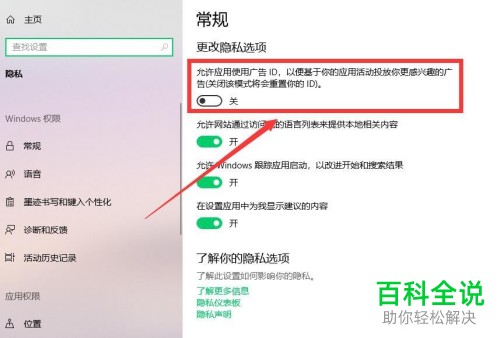
以上就是如何关闭Win10系统中应用使用广告ID功能的方法。
赞 (0)

